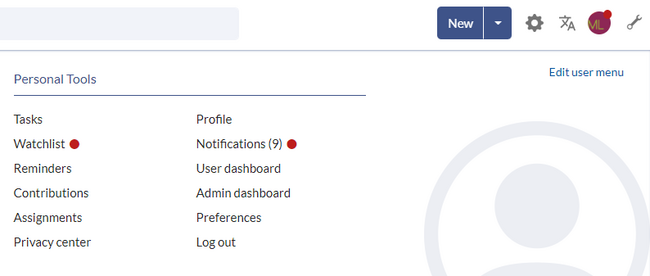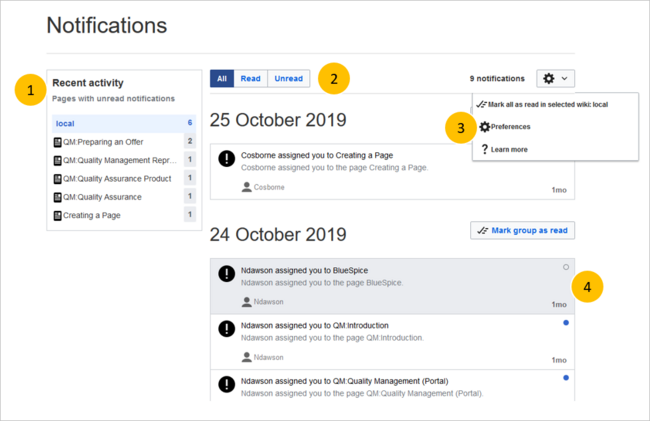Warnung: Der Anzeigetitel „Notifications“ überschreibt den früheren Anzeigetitel „BlueSpiceEchoConnector (2)“.
Registrierte Wiki-Benutzer erhalten Benachrichtigungen über eine Vielzahl von Änderungen im Wiki. Die Benutzer können verschiedene Arten von Benachrichtigungen abonnieren.
Abonnieren von Benachrichtigungen[Bearbeiten | Quelltext bearbeiten]
Um Benachrichtigungen zu erhalten, müssen Sie sich zunächst anmelden. Benachrichtigungen sind dazu gedacht, über sehr spezifische Ereignisse in einem bestimmten Kontext zu informieren (z. B. Seitenfreigaben in einem bestimmten Namensraum).
| Einstellung | |
|---|---|
| Benachrichtigungen erhalten für | benachrichtigt werden:
|
| Art der Benachrichtigungen |
|
| Übermittlungsmethode | Standardmäßig erscheinen die Benachrichtigungen im Wiki selbst. Wenn Sie zusätzlich E-Mail-Benachrichtigungen erhalten möchten, müssen Sie das Kontrollkästchen E-Mail aktivieren. |
Voreinstellungen. Vorlage:Messagebox
So erstellen Sie ein Benachrichtigungsabonnement:
- Klicken Sie in Ihrem Benutzermenü auf Präferenzen.
- Wechseln Sie auf den Reiter Benachrichtigungen.
- Klicken Sie auf die Schaltfläche Hinzufügen.
- Erstellen Sie Ihr Benachrichtigungsabonnement.
Anzeigen von Benachrichtigungen[Bearbeiten | Quelltext bearbeiten]
Wenn ein Benutzer ungelesene Benachrichtigungen hat, zeigt das Glockensymbol in der oberen Symbolleiste die Anzahl der neuen Benachrichtigungen an. Wenn Sie auf die Benachrichtigungssymbole klicken, öffnet sich ein Megamenü mit den neuesten Benachrichtigungen.
Am Ende der Benachrichtigungen befindet sich ein Link zur Anzeige aller Benachrichtigungen. Wenn Sie auf diesen Link klicken, wird das Benachrichtigungszentrum geöffnet.
Die folgenden Funktionen sind verfügbar:
1 - Filter für Benachrichtigungen: Der Filter listet die Benachrichtigungen nach Seite auf. Wenn Sie auf einen Seitennamen klicken, werden nur die Benachrichtigungen für diese Seite angezeigt.
2 - Registerkarte Status: Sie können alle Benachrichtigungen sowie gelesene oder ungelesene Benachrichtigungen anzeigen.
3 - Menü Einstellungen: Hier können Sie auf die Einstellungsseite gehen, um die Art der Benachrichtigungen auszuwählen, die Sie erhalten möchten.
4 - Benachrichtigung: Wenn Sie auf eine Benachrichtigung klicken, wird sie als gelesen markiert. Alternativ können Sie auch auf das blaue Statussymbol klicken. Gelesene Benachrichtigungen sind mit einem dunklen Hintergrund und einem leeren Statussymbol gekennzeichnet.